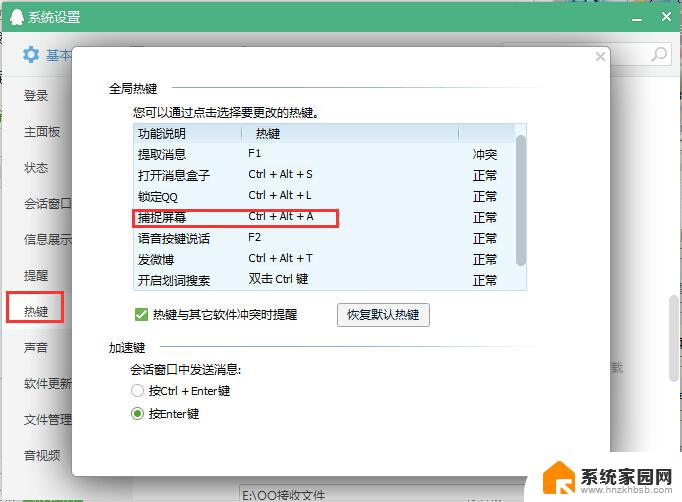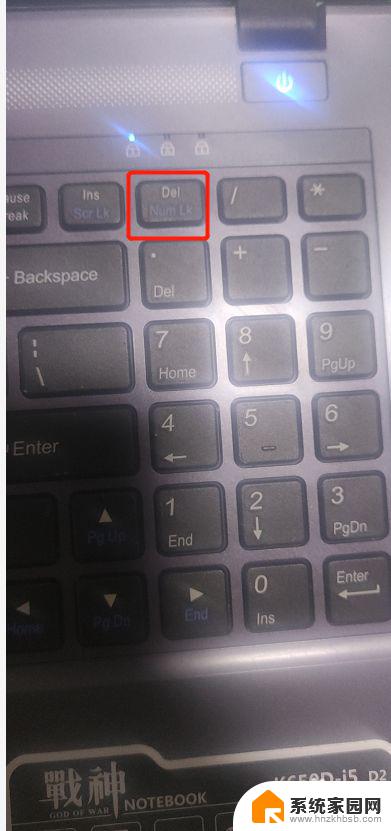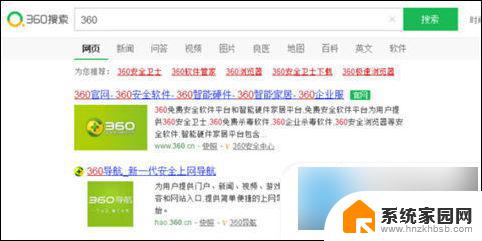键盘上的截图键为什么用不了 电脑截屏功能无法正常使用的解决办法
电脑截屏是我们日常使用电脑时经常需要的功能之一,然而有时候我们会发现键盘上的截图键无法正常使用,这让我们感到困惑和烦恼,出现这种问题的原因可能有很多,比如驱动程序的错误、系统设置的问题或是键盘本身出现了故障。不过不用担心我们可以通过一些简单的解决办法来修复这个问题,恢复键盘上的截图功能,让我们能够顺利进行屏幕截图操作。接下来我将为大家介绍几种常见的解决办法,帮助大家解决键盘上的截图键无法使用的问题。

1、按一下键盘上的微软四色旗,左下角弹出开始菜单。
2、然后找到截图工具,如果找不到,打开所有程序查找。
3、找到截图工具以后,右键截图工具,选择属性。
4、在弹出的属性选项卡中选择快捷方式,然后可以看到快捷键那一栏为空。
5、为画图定制一个快捷键,比如选择Z打开。实际上会是同时按住ctrl+alt+J三个键才能呼出截图工具。下一步很重要。
6、在为系统快捷截图定制快捷键不是随便哪个键都能设置的,要避免同其他软件(尤其是QQ、输入法)的快捷键组合发生冲突。例如,如果选择ctrl+alt+Z组合就会跟QQ的快捷键组合发生冲突了,不能正常使用。
7、设置成功以后,直接按住ctrl+alt+J即可成功呼出快捷截屏。
8、如果没有快捷截屏弹出的话,请在底部工具栏上找快捷截屏图标,点击一下即可。
9、当然,也可以不设置系统快捷截屏的快捷键。而直接选用QQ快捷截屏,方法是在登陆QQ的情况下按住ctrl+alt+A,如果想截出容易关闭的选项卡,请按住ctrl+alt+shift+A,然后鼠标打开那个选项卡,松开shift,就可以完成整个截屏了。
以上是关于为什么无法使用屏幕截图键的全部内容,如果有任何疑问,用户可以参考以上小编的操作步骤,希望对大家有所帮助。